" Capture One Pro 20 " gerokai patobulintas sluoksnių tvarkymas, ypač kai reikia perkelti šiuos sluoksnius į kitus vaizdus. Viena iš įdomiausių naujų funkcijų - selektyvus koregavimo sluoksnių perkėlimas, padedantis pasirinkti tik norimus efektus. Šiame vadove žingsnis po žingsnio supažindinsime jus su šiuo procesu, kad galėtumėte efektyviai naudotis šia funkcija.
Pagrindinės išvados:
- Galite kopijuoti sluoksnius iš vieno vaizdo į kelis kitus vaizdus.
- Galima pasirinkti konkrečius koregavimo sluoksnius, kuriuos norite perkelti.
- Naudotojo sąsaja leidžia pasirinkti koregavimus paprastai ir suprantamai.
Žingsnis po žingsnio
Pirmiausia atidarykite vaizdą programoje "Capture One Pro 20" ir pradėkite redaguoti. Čia svarbu stebėti sluoksnių paletę, nes joje rodomi visi dabartiniame vaizde sukurti koregavimo sluoksniai.
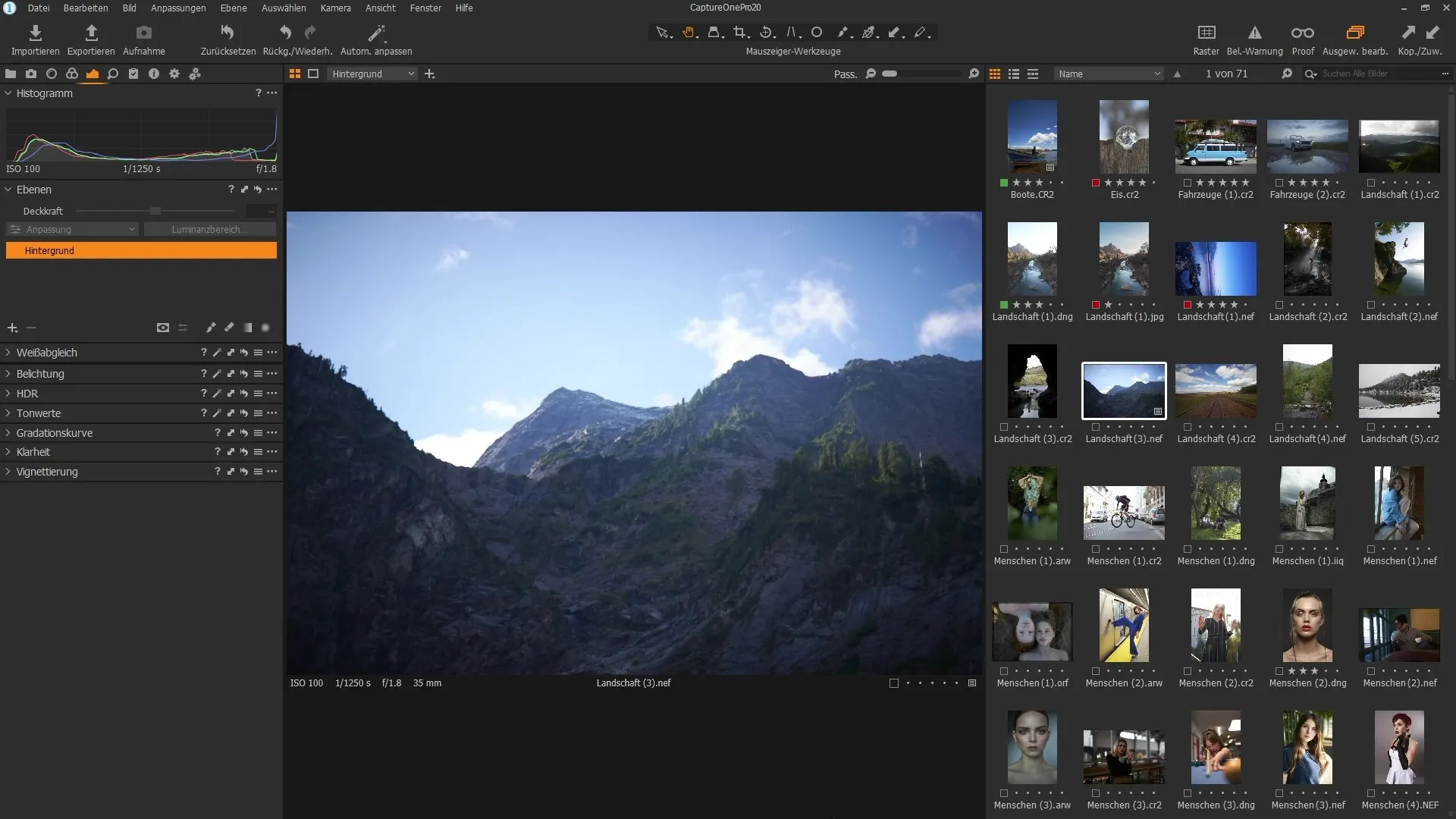
Norėdami pridėti naują koregavimo sluoksnį, spustelėkite pliuso simbolį sluoksnių paletėje ir pasirinkite tinkamą koregavimo tipą. Pavyzdys galėtų būti gradacijos kreivė, kurią galite naudoti vaizdo kontrastui reguliuoti. Nepamirškite atitinkamai pavadinti naująjį sluoksnį, kad vėliau galėtumėte jį lengvai identifikuoti.
Atlikus kontrasto koregavimą, svarbu sukurti sluoksnio kaukę. Dešiniuoju pelės klavišu spustelėkite naująjį sluoksnį sluoksnių paletėje ir pasirinkite "Fill Mask" (užpildyti kaukę), kad užtikrintumėte, jog koregavimai bus taikomi tik norimoms vaizdo sritims.
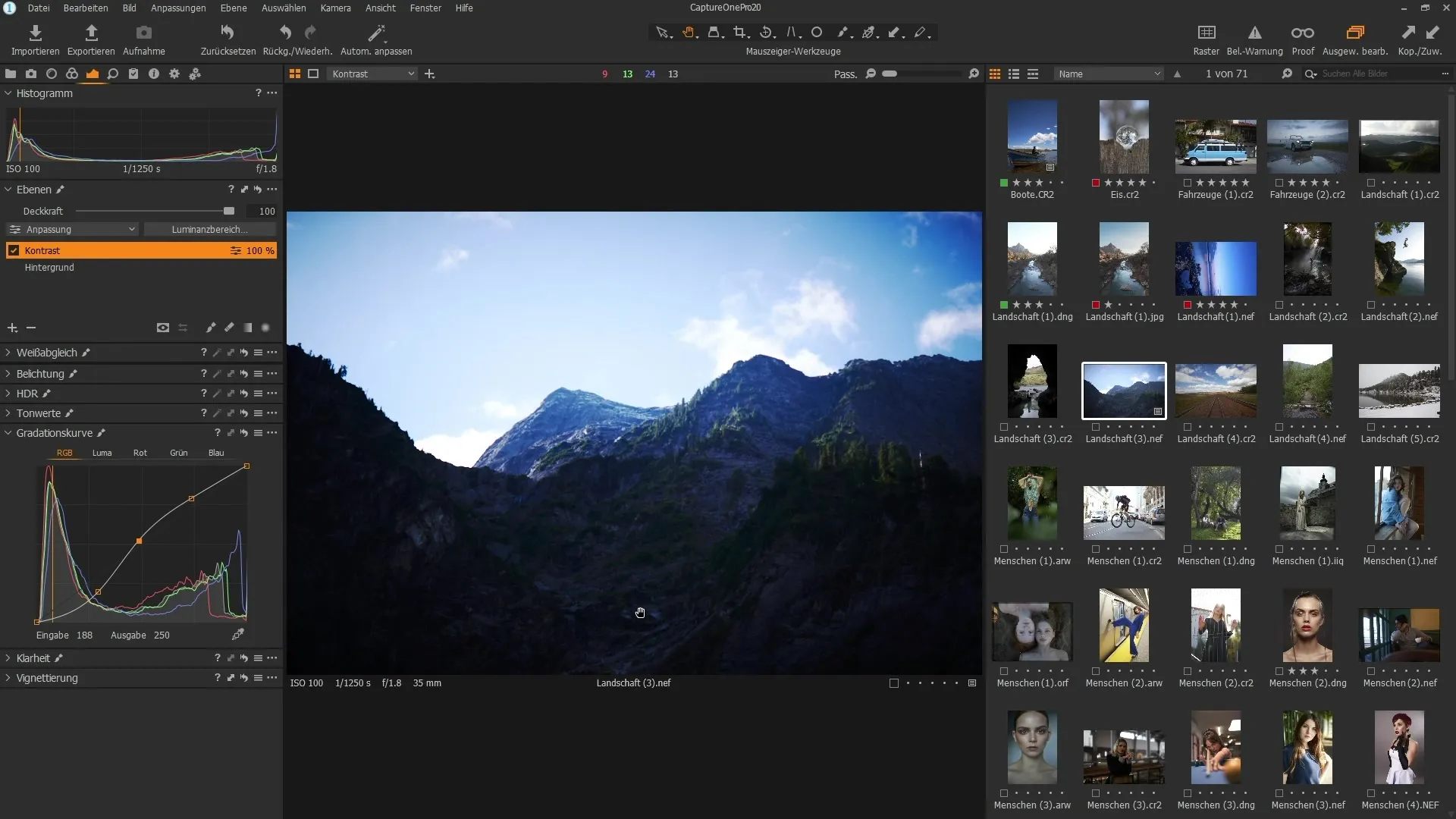
Norėdami dar labiau pritaikyti savo išvaizdą, sukurkite antrą sluoksnį ir pavadinkite jį, pvz. Čia dabar galite koreguoti baltos spalvos balansą, kad sukurtumėte šiltesnę vaizdo nuotaiką. Šį sluoksnį taip pat užpildykite kauke, kad apibrėžtumėte selektyvius koregavimus.
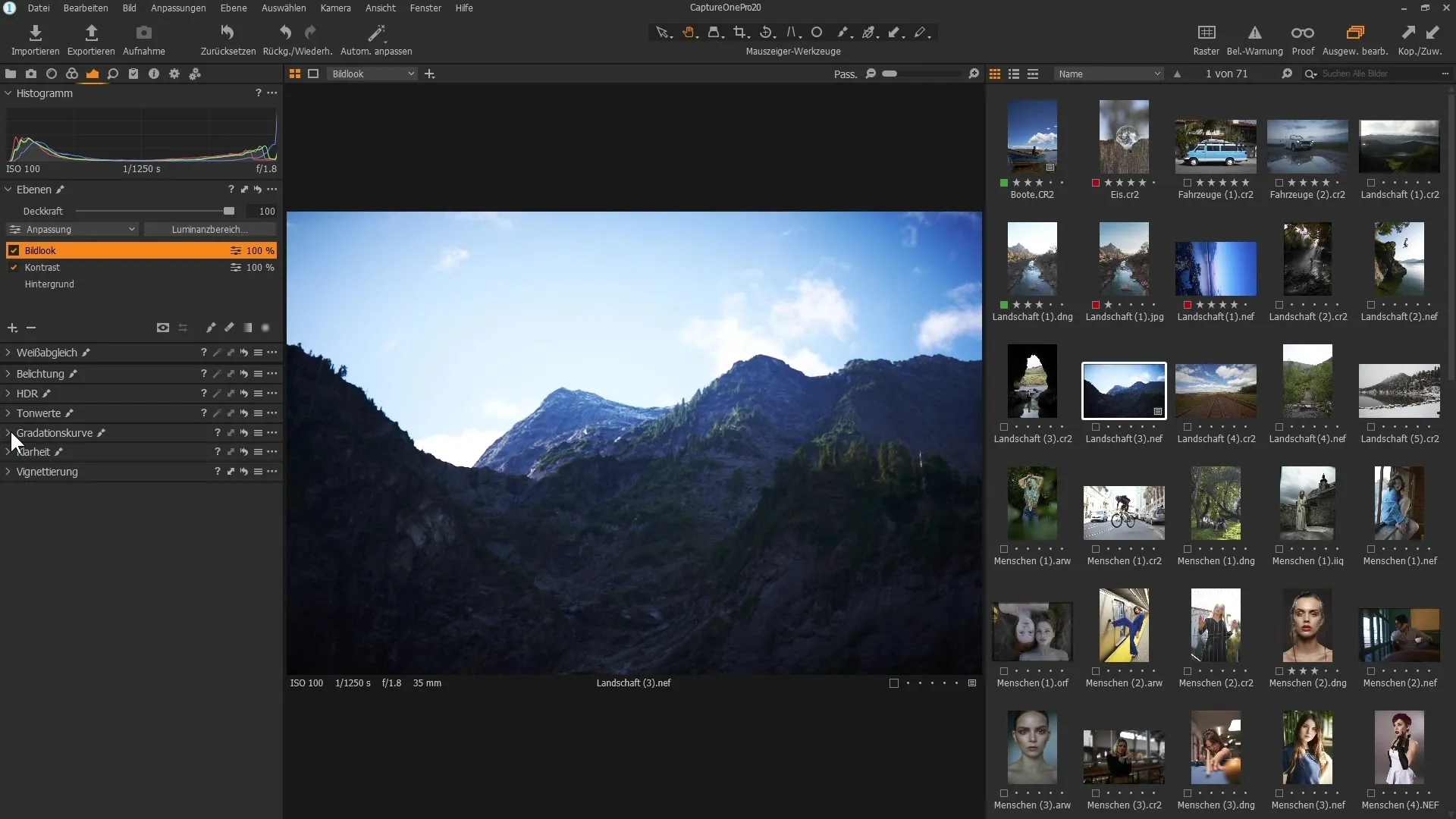
Trečiasis sluoksnis gali būti vinjetė, kurią pridėsite norėdami patamsinti vaizdo kraštus. Toks koregavimas gali suteikti vaizdui daugiau gylio ir sutelkti dėmesį į centrą.
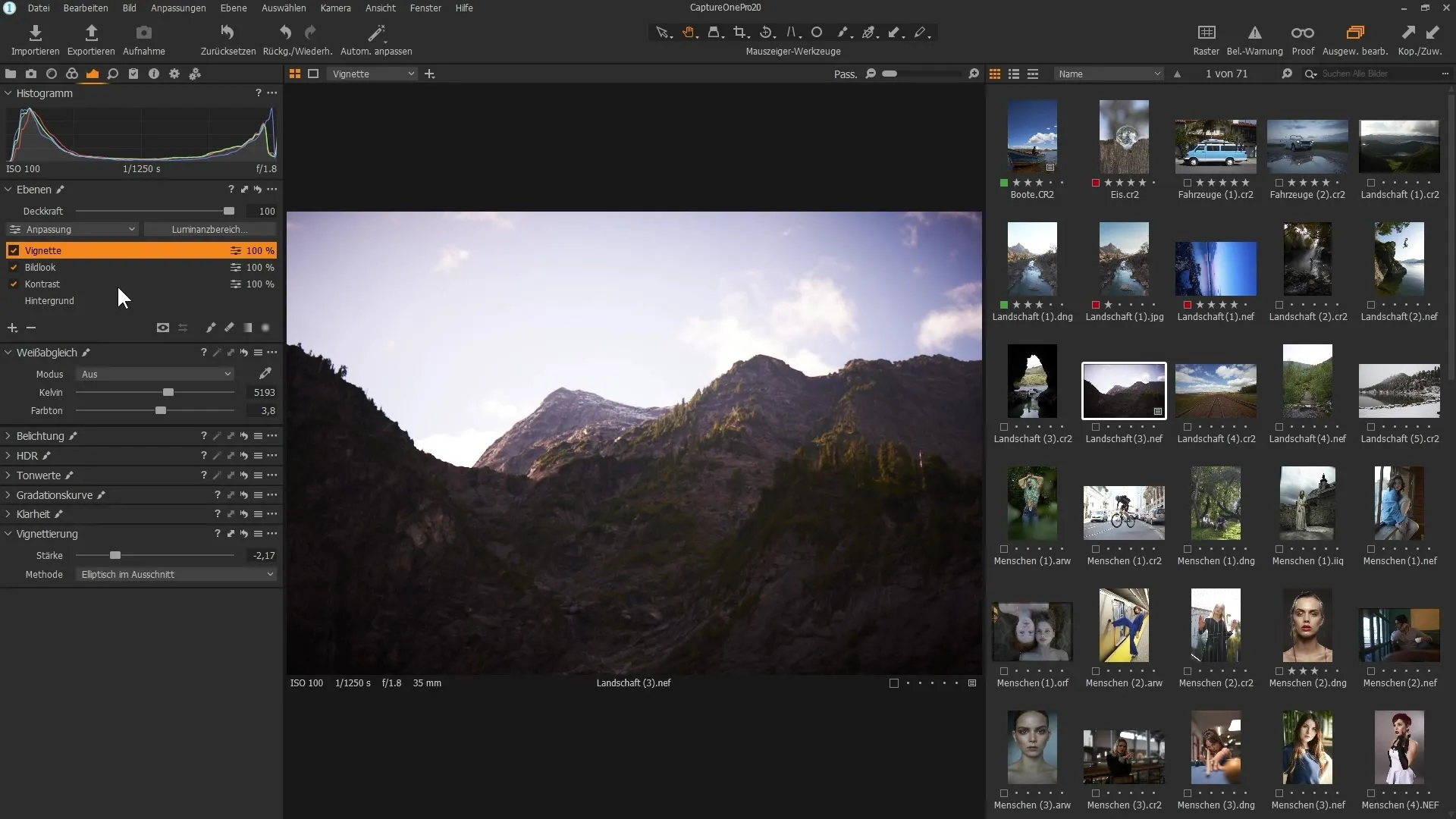
Taip pat galima sukurti ketvirtąjį sluoksnį, kad vaizdą paryškintumėte, tačiau turėkite omenyje, kad per didelis ryškinimas ne visada atrodo palankiai. Todėl su šiuo koregavimu turėtumėte elgtis saikingai ir įsitikinti, kad jis neatrodo pernelyg nenatūraliai.
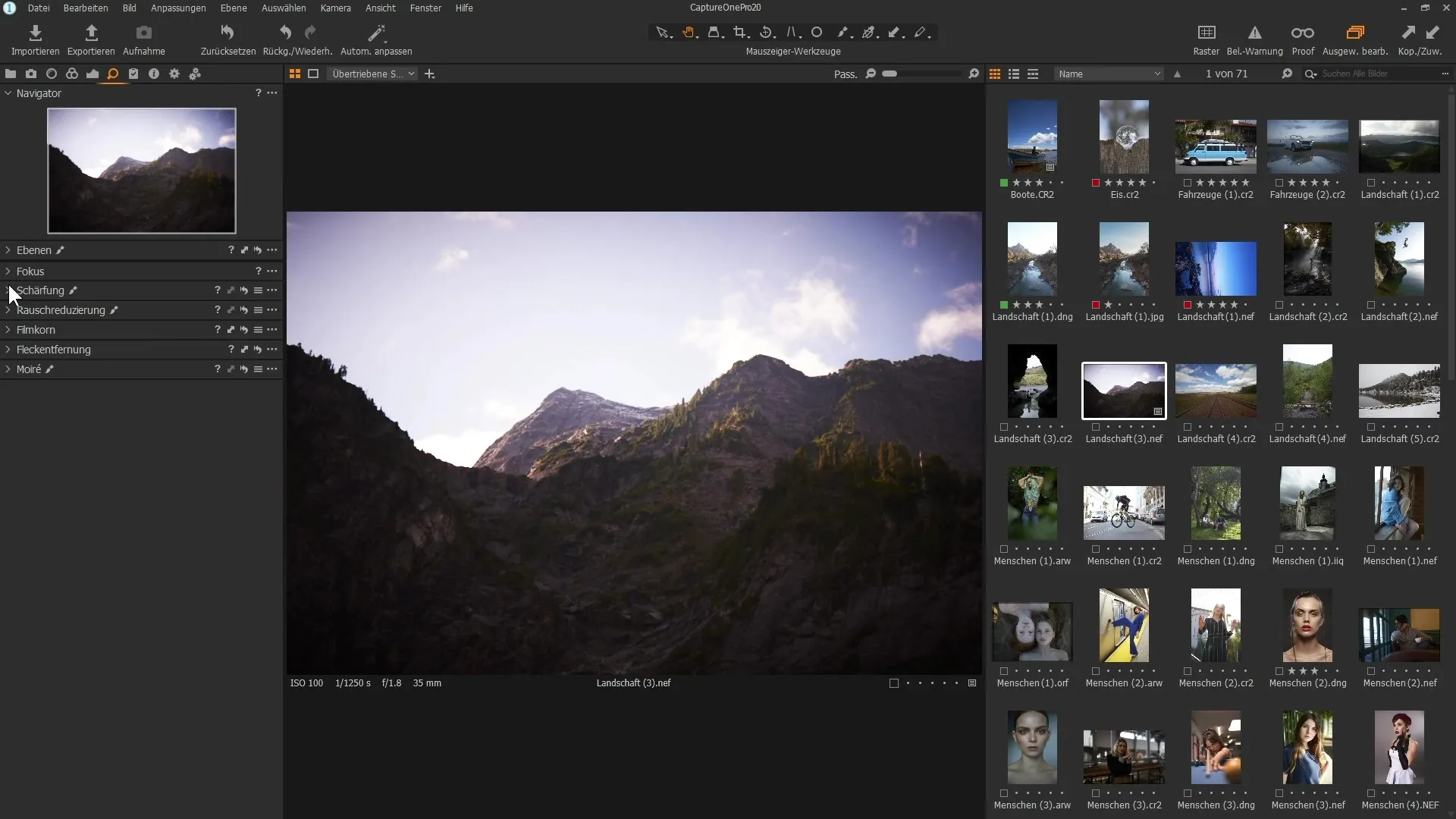
Dabar, sukūrę sluoksnius, norėsite pritaikyti šiuos koregavimus kitiems kataloge esantiems vaizdams. Laikydami nuspaustą valdymo klavišą pasirinkite kelis tikslinius vaizdus ir įsitikinkite, kad aktyviame šaltinio vaizde atlikti norimi koregavimai.
Meniu pereikite prie "Adjustments" (koregavimai) ir pasirinkite "Copy and assign adjustments " (kopijuoti ir priskirti koregavimus). Atsidarys langas, kuriame galėsite tiksliai pasirinkti, kurie iš šių koregavimų turi būti perkelti. Čia, pavyzdžiui, galite panaikinti perdėto ryškinimo parinkties pasirinkimą, jei nenorite jos kopijuoti.
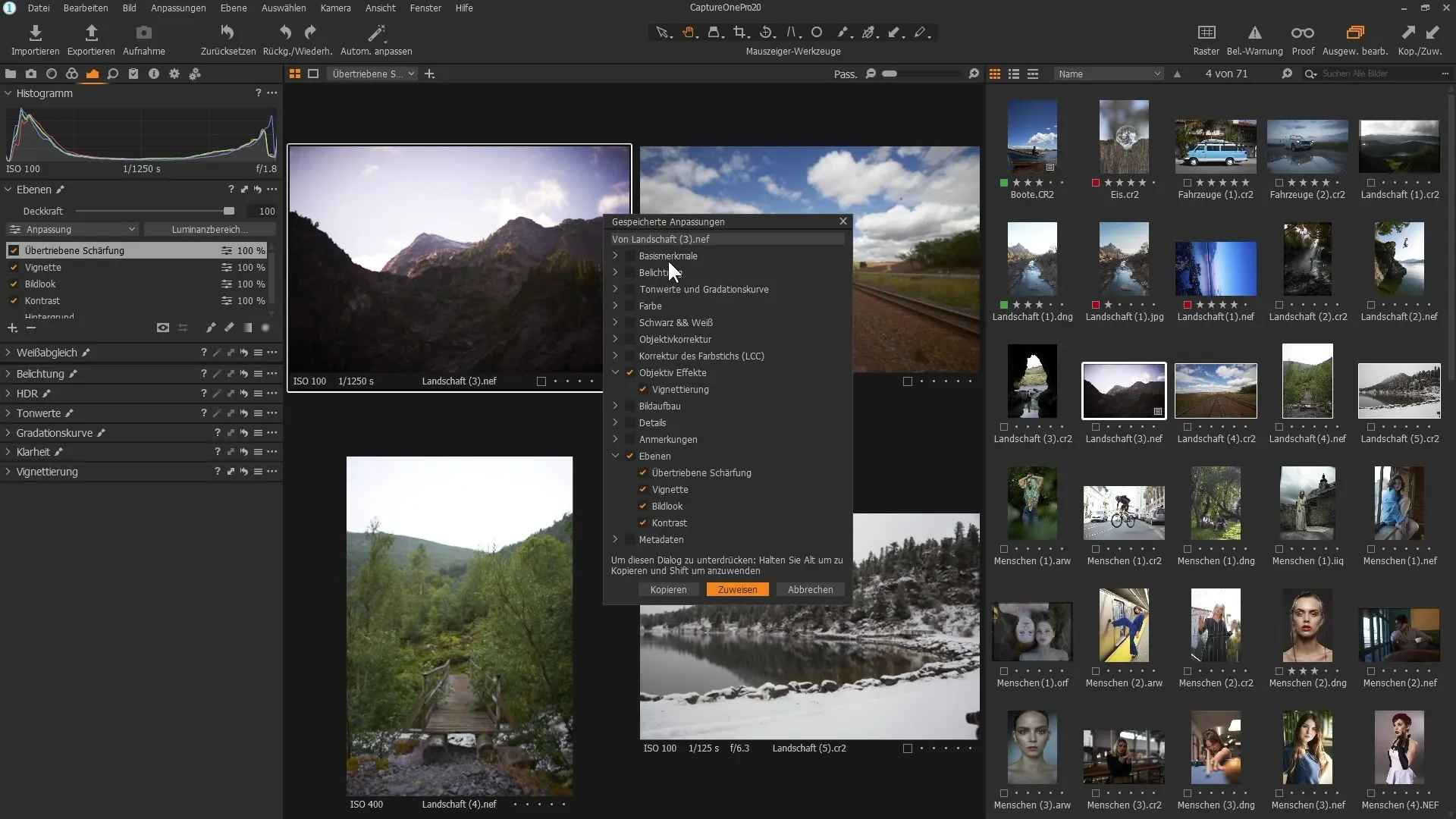
Naudodami šią naują parinktį galite konkrečiai pasirinkti, kuriuos sluoksnius norite perkelti į kitus vaizdus, jų neperrašydami. Tada spustelėkite "Apply" (taikyti), kad pritaikytumėte pakeitimus. Jei yra konfliktas su esamais sluoksniais, bus rodomas atitinkamas pranešimas.
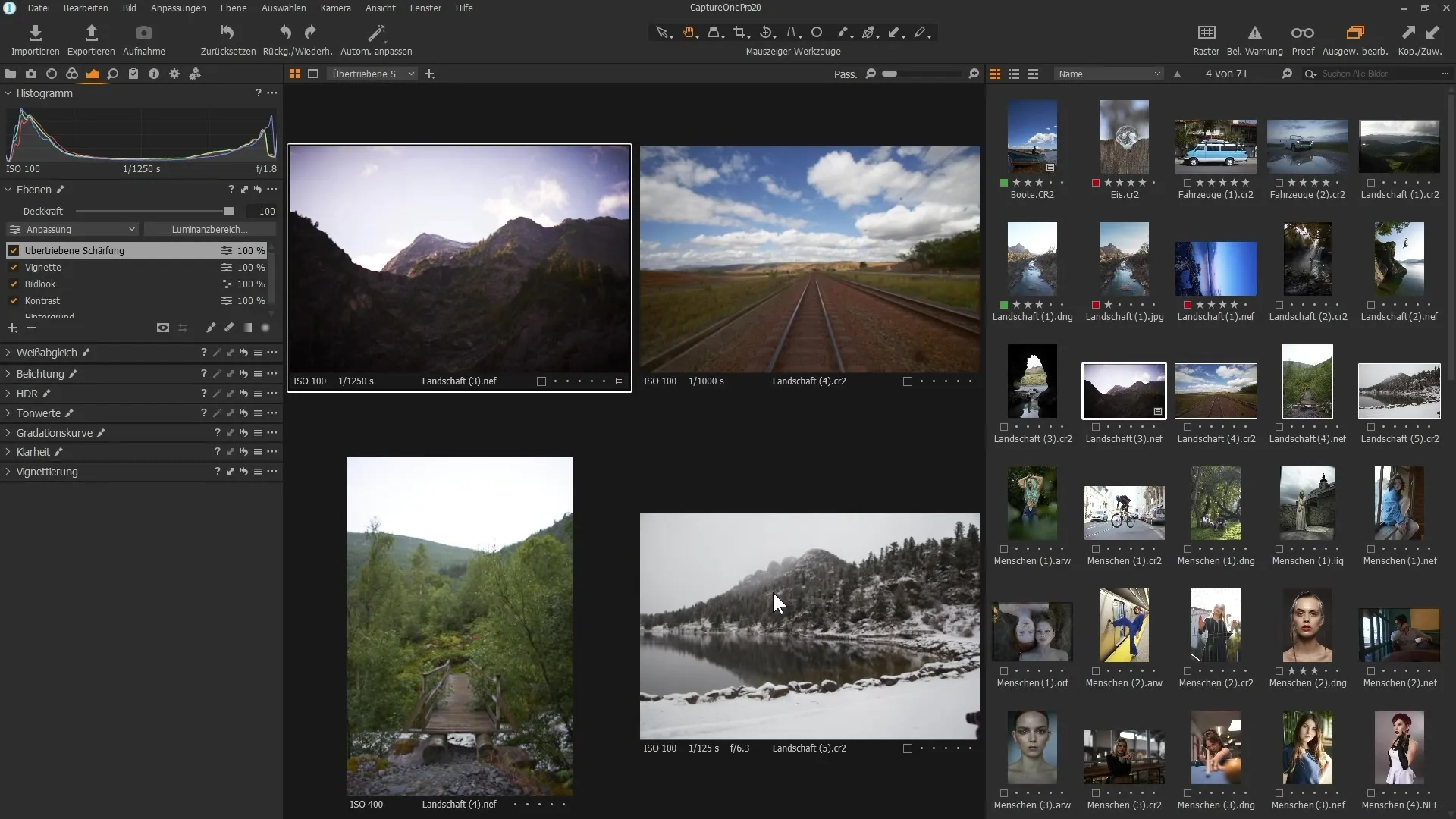
Sėkmingai perkėlus koregavimus, galite patikrinti perkėlimą kituose vaizduose ir įsitikinti, kad viskas atrodo taip, kaip norima. Dabar turite galimybę vienu metu atlikti koregavimus keliems vaizdams.
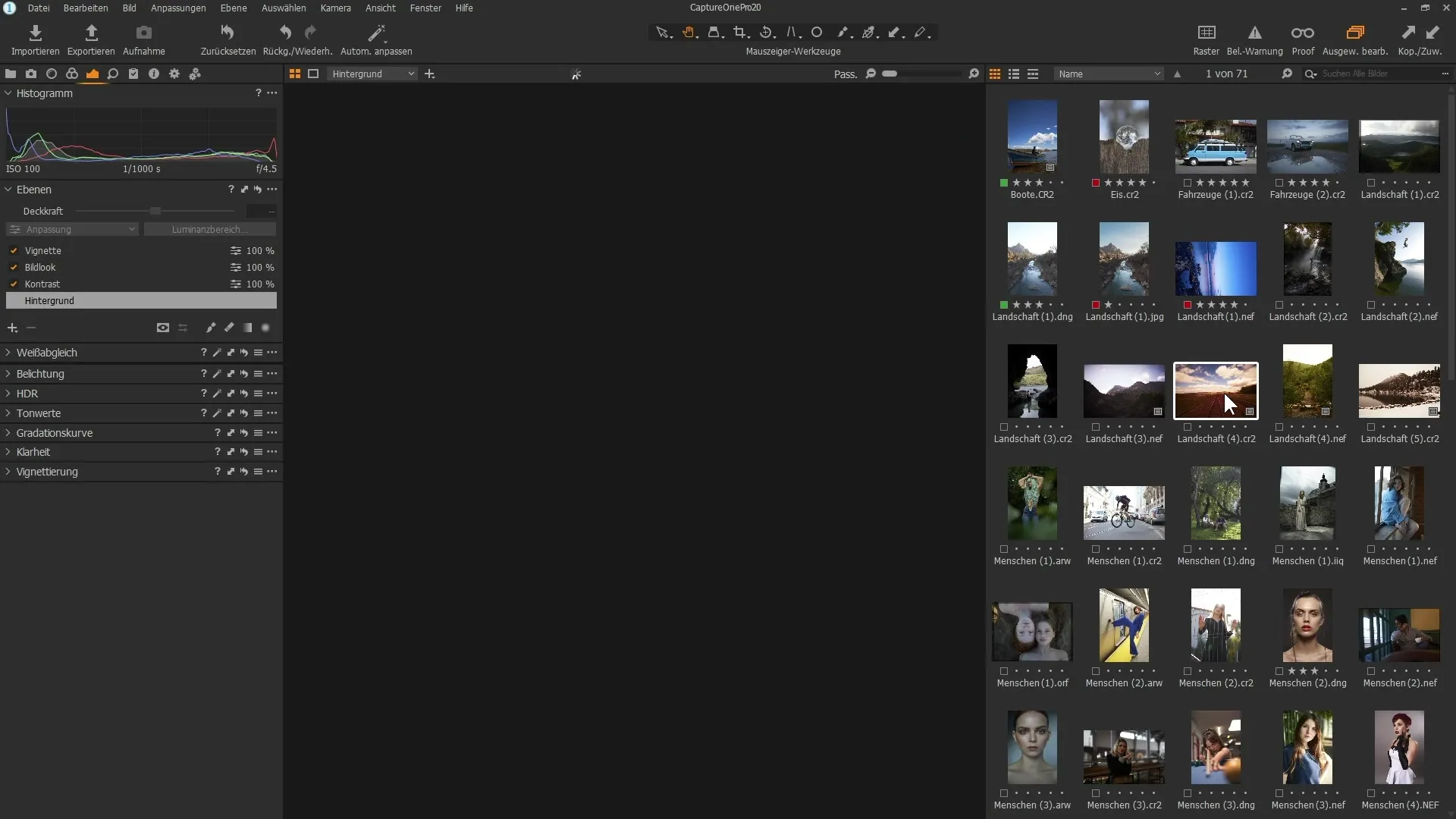
Taip pat galite naudoti sluoksnių paletę, kad nukopijuotumėte tam tikrus sluoksnius ir pritaikytumėte juos kitiems vaizdams. Tai daroma naudojant sluoksnių paletėje esantį dvigubos rodyklės simbolį, kuris palengvina sluoksnių pasirinkimą.
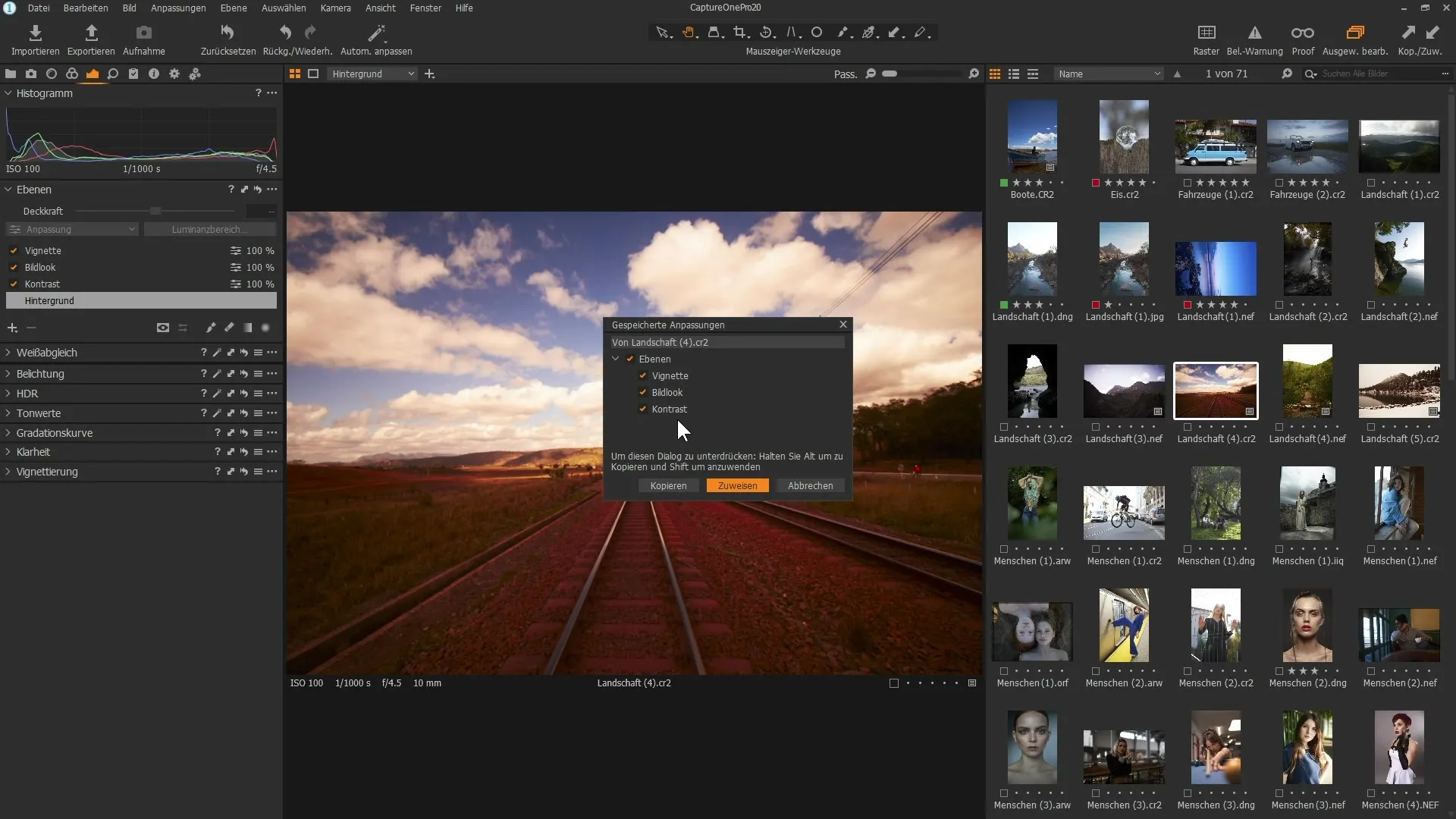
Taikydami šį metodą galite labai efektyviai taikyti koregavimus kiekvienam vaizdui, todėl vaizdas atrodys vienodai ir patraukliai.
Apibendrinimas
Nauja "Capture One Pro 20" funkcija palengvina darbą su koregavimo sluoksniais ir pasirinktinį jų taikymą kitiems vaizdams. Pasirinkdami konkrečius koregavimus galite užtikrinti, kad jūsų katalogas atrodytų nuosekliai ir profesionaliai, neperkeliant nepageidaujamų efektų.
Dažniausiai užduodami klausimai
Kaip kopijuoti sluoksnius programoje "Capture One Pro 20"?Sluoksnius galite kopijuoti pasirinkdami norimus tikslinius vaizdus, laikydami nuspaustą valdymo klavišą ir tada kopijuodami koregavimus per meniu "Adjustments" (koregavimai).
Ar galiu atskirai pasirinkti, kuriuos sluoksnius noriu kopijuoti? Taip, koregavimo dialogo lange galite pasirinkti konkrečius koregavimus, kuriuos norite perkelti.
Kas atsitiks, jei norėsiu perkelti koregavimą į vaizdą, kuriame jau yra panašių sluoksnių? Tokiu atveju programa parodys įspėjamąjį pranešimą ir turėsite nuspręsti, ką daryti su esamais sluoksniais.
Ar naudodamas sluoksnių paletę taip pat galiu kopijuoti sluoksnius? Taip, sluoksnių paletę galite naudoti norimiems sluoksniams, kurie vėliau bus pritaikyti kitiems vaizdams, pasirinkti.


